百度浏览器如何设置默认搜索引擎?百度浏览器是非常受用户喜爱的免费网页访问软件,无论是内容搜索还是网站浏览皆可轻松完成,强大的搜索功能为用户带来绝佳的使用体验。用户只需输入几个关键词即可快速获取自己所需的资源,可是又不知道应该如何进行默认搜索引擎设置?下面就是浏览器之家小编为大家带来的2023一键设置默认搜索引擎的具体操作流程分享。
一键设置默认搜索引擎的具体操作流程
1、打开百度浏览器主界面,点击右上角的主菜单选项(即三横线的图标),如图所示。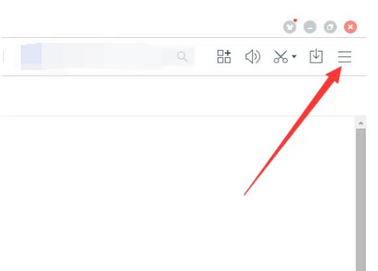
2、在菜单界面中选择“浏览器设置”这一选项,如图所示。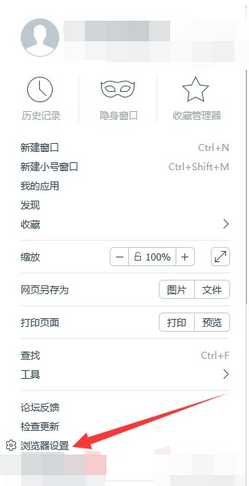
3、进入“常规设置”选项中,在“选择默认搜索引擎”选项下会列示出已默认的搜索引擎,如要更换则点击右边小三角图标,在下拉项中选择,如图所示。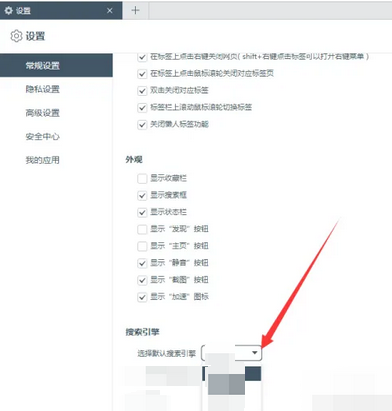
以上就是小编为大家带来的关于百度浏览器如何设置默认搜索引擎-一键设置默认搜索引擎的具体操作流程分享,想获取更多相关内容请前往浏览器之家。














